В программировании Ардуино одним из наиболее важных и неотъемлемых элементов является работа с массивами. Массивы - это удобный и гибкий способ хранения данных, которые могут быть использованы для различных целей. К примеру, вы можете использовать массивы для хранения значений сенсоров, настройки параметров или даже для отображения информации на LCD дисплее.
Первым шагом для работы с массивами в Ардуино является объявление массива. Для этого мы используем ключевое слово int или byte, а затем указываем имя массива и его размер. Например, чтобы создать массив, содержащий 5 целочисленных элементов, мы можем использовать следующий код:
int myArray[5];
После объявления массива, мы можем заполнить его значениями. Для этого нужно приравнять каждый элемент массива к нужному значению. Например, мы можем задать значения для каждого элемента следующим образом:
myArray[0] = 10;
myArray[1] = 20;
myArray[2] = 30;
myArray[3] = 40;
myArray[4] = 50;
for (int i = 0; i < 5; i++) {
Serial.print(myArray[i]);
}
В данном примере мы используем переменную i для доступа к каждому элементу массива по его индексу. Функция Serial.print() позволяет вывести значение каждого элемента на серийный монитор. При выполнении данного кода вы увидите следующий результат:
10 20 30 40 50
Как вывести массив на Ардуино
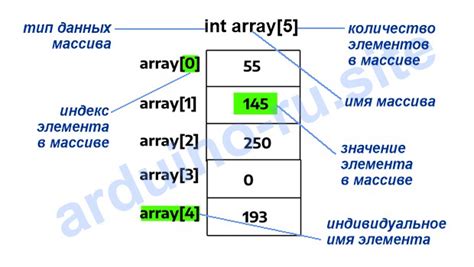
Предположим, у нас есть массив с именем "values", содержащий датчиковые данные. Наша задача - вывести все значения массива на Serial Monitor. Для этого мы используем следующий код:
void setup() {
Serial.begin(9600);
}
void loop() {
int values[] = {10, 20, 30, 40, 50};
int arrayLength = sizeof(values) / sizeof(values[0]);
for (int i = 0; i < arrayLength; i++) {
Serial.print("Значение ");
Serial.print(i);
Serial.print(" равно ");
Serial.println(values[i]);
}
delay(1000);
}
В этом коде мы используем функцию Serial.begin(9600), чтобы установить скорость передачи данных на 9600 бит/с. Затем мы создаем массив "values", содержащий 5 значений: 10, 20, 30, 40, 50. Мы также определяем переменную "arrayLength", которая содержит длину массива.
Вот и все! Теперь вы знаете, как вывести массив на Arduino используя Serial Monitor. Это может быть полезным при отладке и анализе данных со значений датчиков или других устройств.
- Подключите вашу плату Ардуино к компьютеру с помощью USB-кабеля.
- Запустите среду разработки Arduino IDE.
- Выберите правильный порт в меню "Инструменты".
- Убедитесь, что выбрана правильная модель платы Ардуино в меню "Инструменты".
- Откройте новый скетч (программу) в Arduino IDE.
Создание и заполнение массива
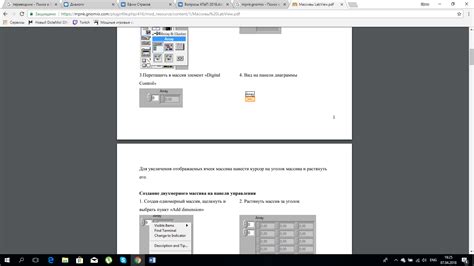
Например, если мы хотим создать массив целых чисел, мы можем использовать следующую конструкцию:
int numbers[5];
В данном примере мы создаем массив numbers с пятью элементами. Каждый элемент является целым числом.
Чтобы заполнить массив значениями, мы можем присвоить значение каждому элементу в массиве. Нумерация элементов массива начинается с 0.
Например, чтобы заполнить массив numbers значениями от 1 до 5, мы можем использовать следующий код:
numbers[0] = 1;
numbers[1] = 2;
numbers[2] = 3;
numbers[3] = 4;
numbers[4] = 5;Теперь массив numbers содержит следующие значения: 1, 2, 3, 4, 5.
Если нам нужно обратиться к конкретному элементу массива, мы можем обращаться к нему по его индексу. Например, чтобы получить значение третьего элемента массива numbers:
int thirdNumber = numbers[2];В данном примере, переменная thirdNumber будет содержать значение 3.
Создание и заполнение массива - это основные шаги для работы с массивами в Arduino. Зная эти шаги, вы можете использовать массивы для хранения и обработки данных в своих проектах!
В Arduino существует несколько способов вывести массив значений. Один из самых простых и распространенных способов - использовать функцию Serial.print().
Для начала, объявим массив значений:
int values[] = {1, 2, 3, 4, 5};Теперь мы можем вывести значения этого массива в монитор порта Arduino с помощью функции Serial.print():
for(int i = 0; i < 5; i++) {
Serial.print(values[i]);
Serial.print(" ");
}| 1 | 2 | 3 | 4 | 5 |
Если необходимо вывести значения массива в столбец, то можно использовать функцию Serial.println():
for(int i = 0; i < 5; i++) {
Serial.println(values[i]);
}| 1 |
| 2 |
| 3 |
| 4 |
| 5 |
for(int i = 0; i < 5; i++) {
Serial.write(values[i]);
}| ☺ | ☻ | ♥ | ♦ | ♣ |
Однако, при использовании функции Serial.write() необходимо обратить внимание на кодировку символов.
Ниже приведен пример кода, который демонстрирует как вывести элементы массива на Arduino:
#include
// инициализация экрана
LiquidCrystal lcd(12, 11, 5, 4, 3, 2);
void setup() {
// инициализация экрана
lcd.begin(16, 2);
// создание массива
String fruits[] = {"яблоко", "банан", "апельсин"};
for (int i = 0; i < 3; i++) {
lcd.setCursor(0, i);
lcd.print(fruits[i]);
}
}
void loop() {
// код в loop() не требуется для этого примера
}
При загрузке программы на Arduino, на экране LCD должны появиться названия фруктов: "яблоко", "банан" и "апельсин". Если вам нужно вывести другой массив, просто измените элементы в массиве fruits и размер цикла for соответственно.